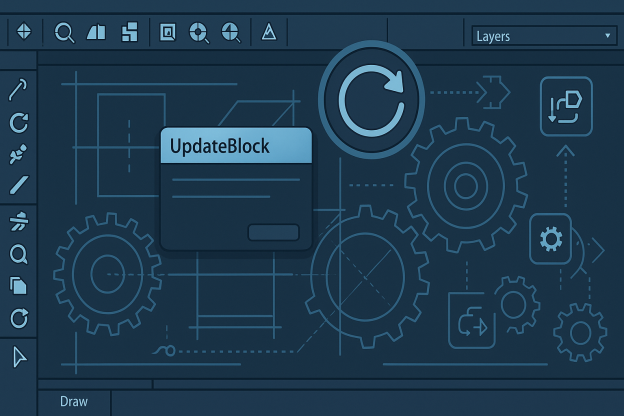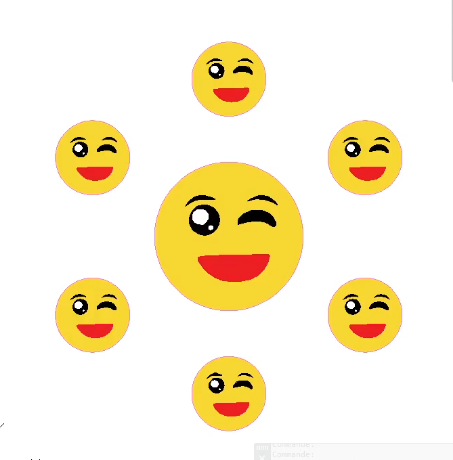Le vendredi 2 mai 2025, vous êtes plus de 2 000 à me suivre sur LinkedIn — un cap symbolique, mais aussi un vrai moteur pour continuer à partager, transmettre et innover avec vous dans l’univers AutoCAD et CAO/DAO.
Merci pour votre fidélité, vos partages, vos commentaires et votre engagement.
Depuis août 2024, j’ai lancé une nouvelle structure, EDWGPROS, dédiée à la formation, au développement sur mesure, et à l’optimisation des workflows CAO.
En parallèle, j’ai également relancé mon blog personnel www.didier-lourdelle.fr, que certains d’entre vous connaissent depuis ses débuts en 1997 — époque où il fut le tout premier blog francophone dédié aux trucs & astuces AutoCAD.
Le site est actuellement en recréation complète, les sauvegardes historiques n’étant plus accessibles. Un challenge… mais aussi une opportunité de repartir à zéro, d’enrichir, de moderniser, et de mieux cibler les contenus.
Ce nouveau blog se construit avec vous et pour vous. Vos retours sont les bienvenus pour bâtir un espace utile, actuel, et ancré dans vos réalités de terrain.
🚀 La relance est en marche, et la dynamique est là. Mon nom réapparaît dans les recherches clés (AutoCAD trucs, astuces AutoCAD…), et les connexions se multiplient.
🔜 L’objectif ? Faire mieux qu’avant. Et pourquoi pas viser à nouveau les 15 000 abonnés que comptait cette newsletter il y a quelques années ? 😉
Merci d’être là. Bonne lecture, et à très bientôt pour la suite !
— Didier Lourdelle
www.didier-lourdelle.fr
edwgpros.fr